BLOG
2021.04.21
Salesforce の Chatter 機能のご紹介② ~社外ユーザと Chatter でコラボレーションしよう~
こんにちは、クラウドソリューション部 カスタマーサクセスチームの坂井です。
前回の Chatter の使い方(『 Salesforce のChatter機能のご紹介① ~ Chatter を活用して会議時間を短縮しよう~』)に続いて、今回は Chatter グループの管理についてご紹介します。
Chatter は、同僚や取引先など Salesforce のライセンスがなくても、コラボレーションすることが可能です。
この機能を使うには、 Chatter グループの知識が必要ですので、まずは Chatter グループについて説明します。 Chatter グループには属性があります。

グループ
①公開グループ
グループのタブで検索でき、任意のユーザが閲覧可能です。
②非公開グループ
グループの一覧から検索できません。グループメンバー以外は閲覧できません。
次に、Chatterが使えるユーザライセンスにも、いくつか種類があります。
Chatterの特徴として、無料ライセンスを使って、社内のグループに同僚や顧客を招待できます。
ユーザライセンス
③ Salesforce ユーザ
Salesforce の機能でChatterが標準で使用できます。( Sales Cloud , Salesforce Platform など)
④Chatter Free ユーザ(社内ユーザ)
Salesforce の組織に付属している、無料のChatter専用のライセンスです。
設定のChatterの画面で、会社のドメインを登録することで、自動的に同僚ユーザと判定することが可能です。
⑤Chatter External ユーザ(外部ユーザ)
社外のユーザを招待するための、Chatter Free ユーザと同様のライセンスです。
招待されている非公開グループにしかアクセスできません。
また、ユーザには、メンバーシップという権限が割り当て可能です。
プロファイルにChatterグループ管理の権限を持っていて、かつ、グループを新規グループを作成するか、グループ作成者でなくてもメンバーシップが「マネージャ」のユーザであれば、グループに招待が可能になります。
メンバーシップ
⑥マネージャ
グループの管理ができます。同僚や外部ユーザを招待したり、他のメンバーのメンバーシップを変更可能です。
⑦メンバー
グループの管理はできません。Chatterのみ可能です。
これらを踏まえて、動画を参考にグループを作ってみましょう。
【動画内容】 (8分半程度 ※音声が流れます)
- 必要な権限
- グループ作成
- メンバーシップ
- 同僚招待と顧客招待
プロジェクトチームごとにグループを作ると思うのですが、私自身も業務の都合上、いろんな取引先のChatterグループに顧客として招待されています。
Chatterアカウントが複数あると、アカウント管理が非常に困難です。
こういった場合、 Google Chrome の拡張機能の、 Salesforce のアカウントを管理するツールを使うと便利です。海外のサイトになってしまいますが、参考にURLを載せておきます。
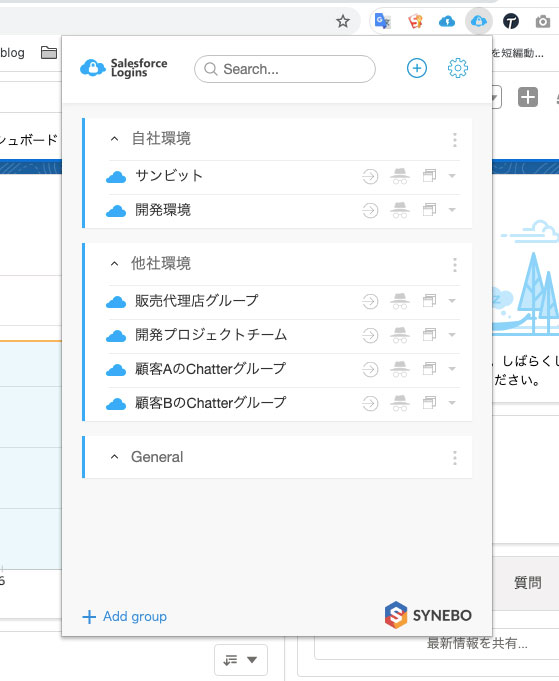
まずは「新人研修グループ」などのChatterグループを作成から始めて、最終的には社外の顧客とコラボレーションできるところまで、Chatterを活用していただけると幸いです。
クレジット:
この動画の音声は音読さんを使用しています。

